电脑系统怎么装win11,如何给电脑装一个win11系统
发布时间:2022-07-11 14:54:52
Win11这一系统出来已经有段时间了,从最开始需要很费劲的安装方式,到现在已经变得很简单了,也能够直接用常用的、传统的U盘启动盘安装方式,前段时间小编就用U盘装系统这一方式,装了正式版的win11,操作简单快捷。不仅适合装机老手,更适合电脑小白!那么接下来,小编就用U盘装机法,跟大家分享下如何给电脑装一个win11系统,有需要的朋友请接着往下看。
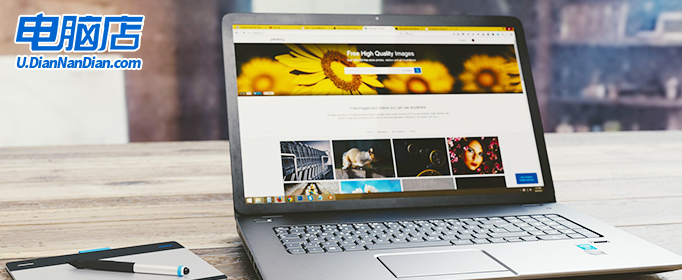
电脑系统怎么装win11
一、u盘启动盘的制作
1、打开百度,搜索【电脑店】,认准如下图所示的官网点击进入:
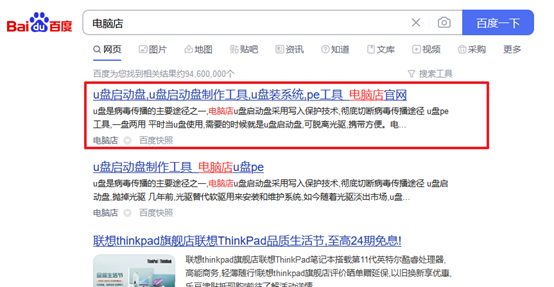
2、进入首页,切换到【下载中心】,点击【立即下载】,下载电脑店U盘启动盘制作工具。
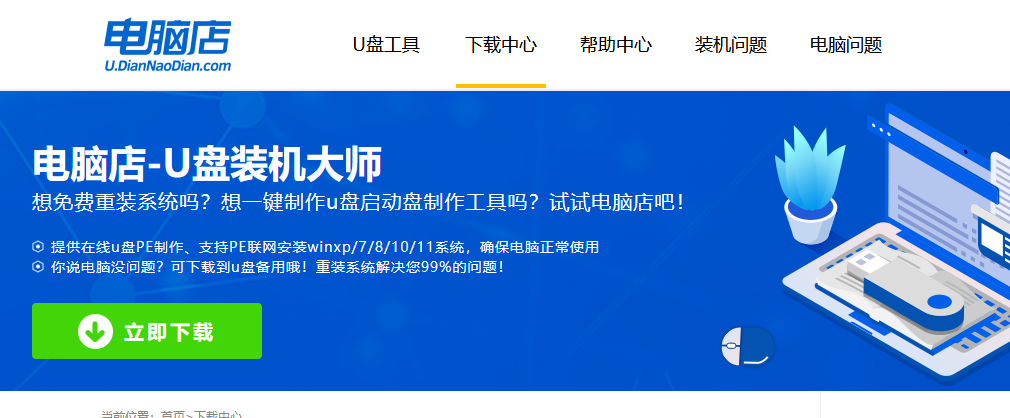
注意事项:下载前关闭电脑的防火墙及第三方杀毒软件,避免误删工具的组件!
3、下载完成,解压并打开即可开始制作。
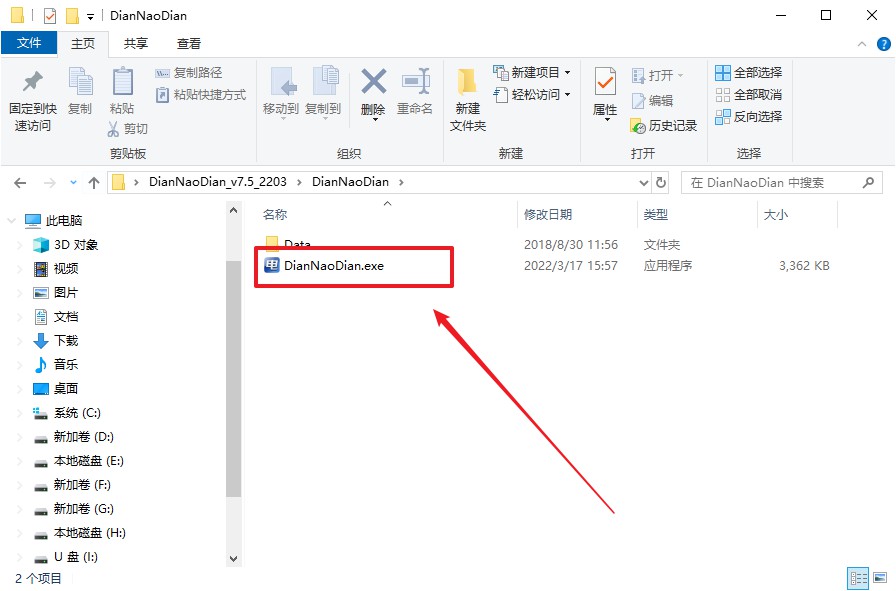
4、插入U盘,打开软件。可默认界面的选项,直接点击【全新制作】。
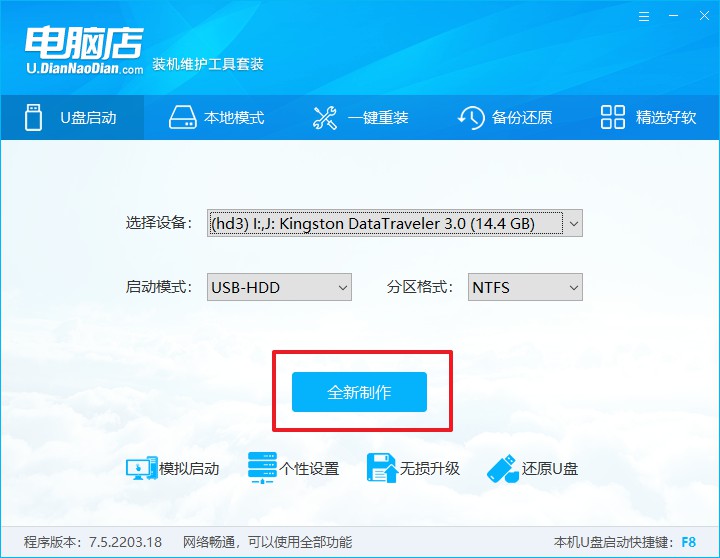
5、弹出格式化提示,点击【确定】开始制作,等待完成即可。
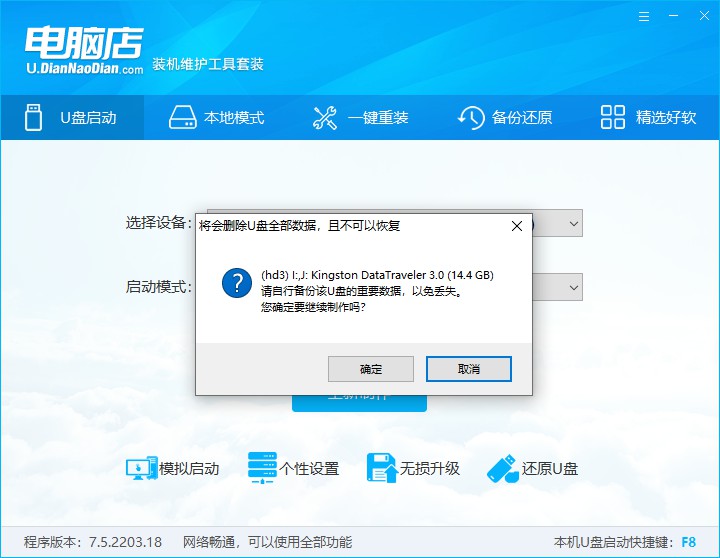
二、u盘启动盘的启动
1、查询电脑的U盘启动快捷键,如下图所示即可查询:
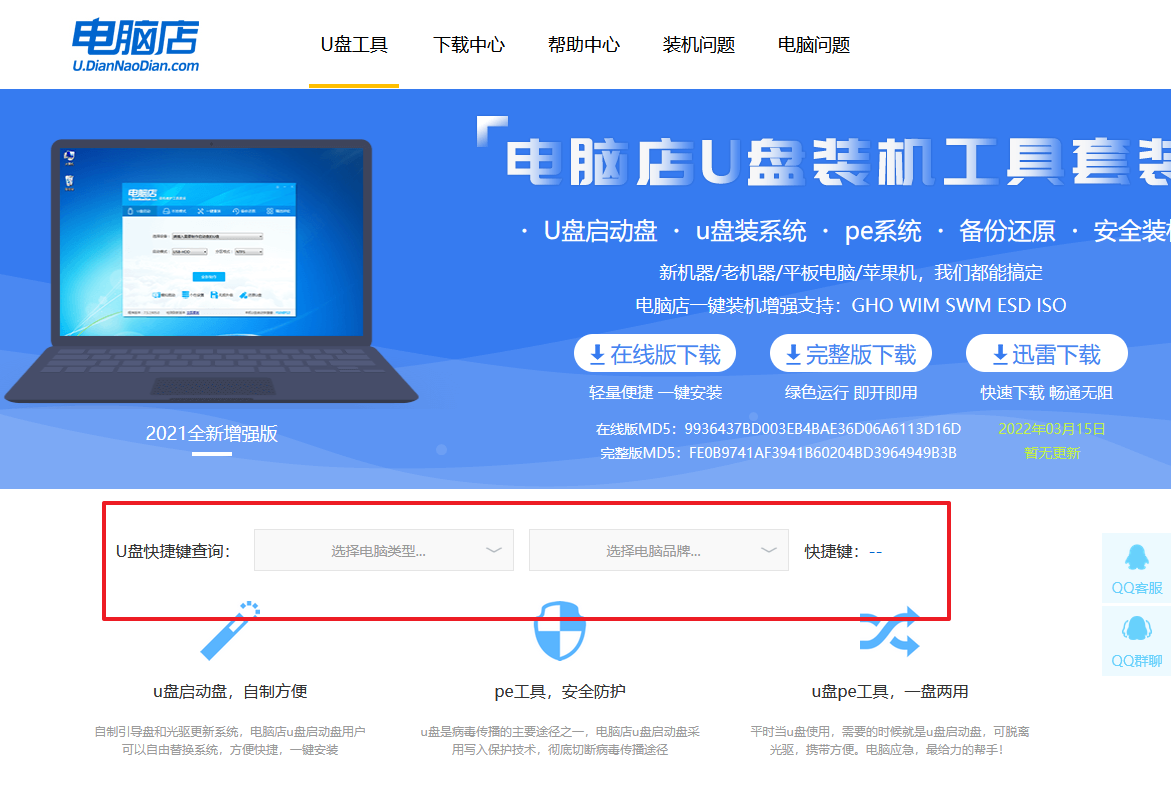
2、重启电脑按下U盘启动快捷键,进入BIOS后,找到BOOT栏目,将【Secure Boot Control 】选项修改为【Disabled】,如下图所示:
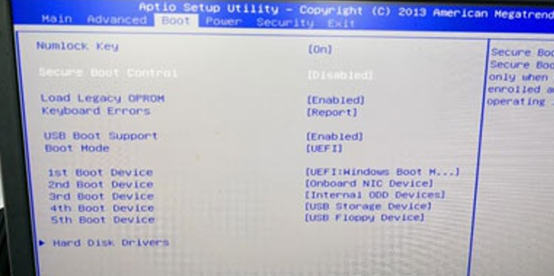
3、在找到Boot Mode选项,将其修改为【Legacy】。
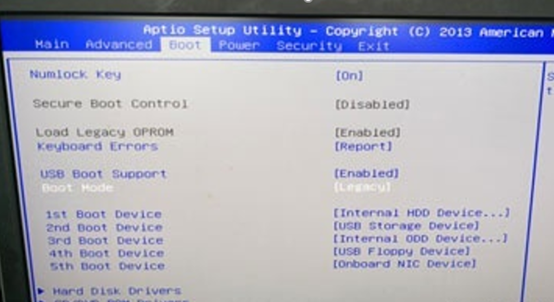
4、完成以上操作后,按F10保存设置并重启电脑,在按快捷键F2,在弹出的启动选项窗口中,选择U盘即可U盘启动,如下图所示,U盘为【General UDisk 5.0】。
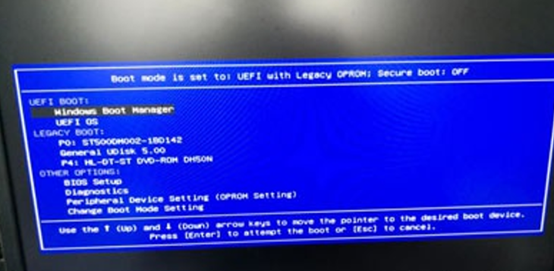
三、U盘装系统
1、进入到电脑店主菜单,选择第一个选项,回车。
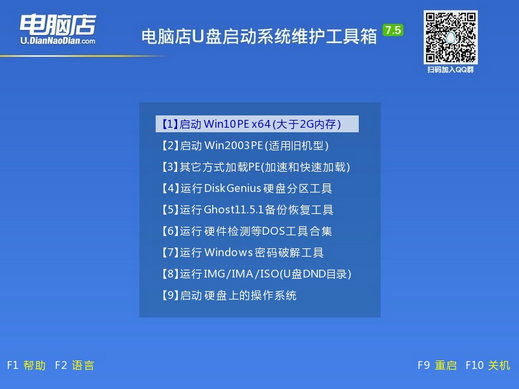
2、打开一键装机软件,选择准备好的win11系统镜像,选择系统分区,点击【执行】。
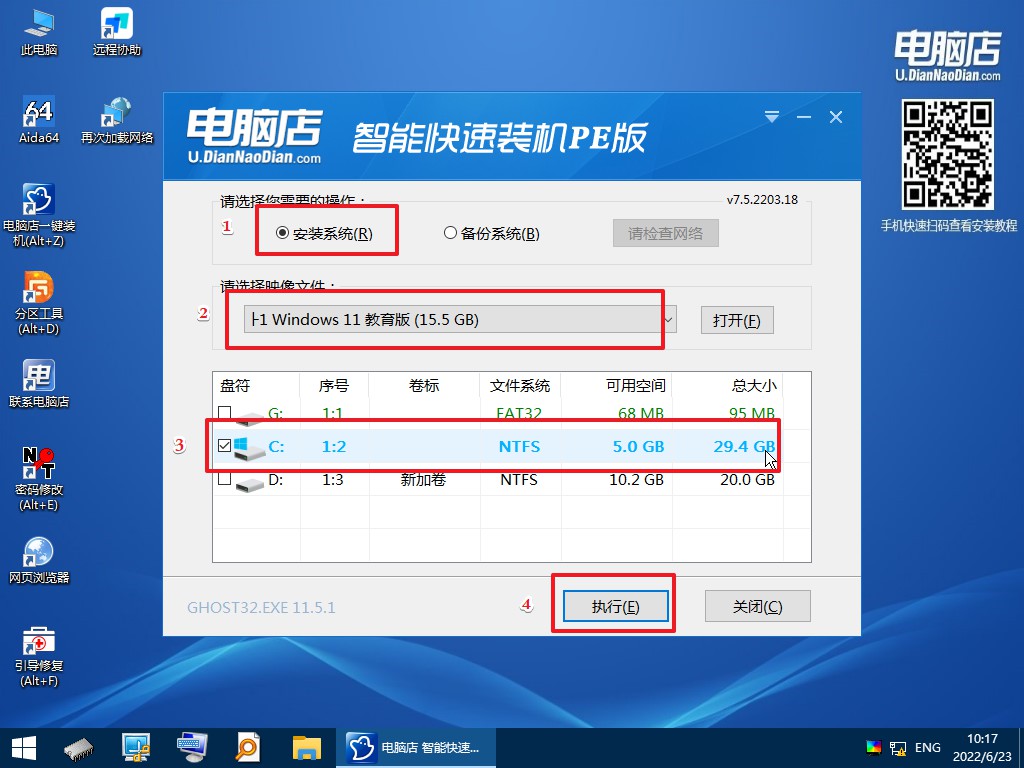
3、根据提示完成还原操作,勾选【完成后重启】,等待安装完成即可。
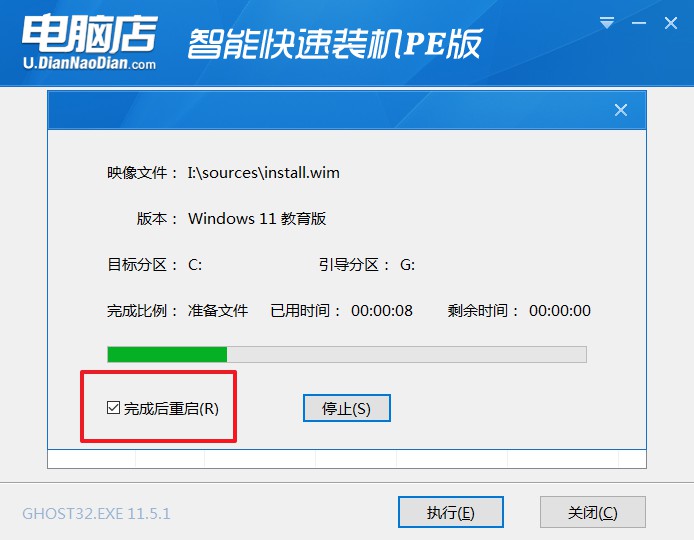
电脑系统怎么装win11你学会了吗?安装好了win11后,我们可下载安装安卓APP使用哦!相信很多人想要体验win11也是为了这一点,说到安卓APP,最后小编就推荐5款自认为好用的安卓APP给大家,分别是:微信读书、夸克浏览器、智能修复老照片、snapseed和白板,大家可以在电脑上安装起来,让电脑功能更丰富更好用。
